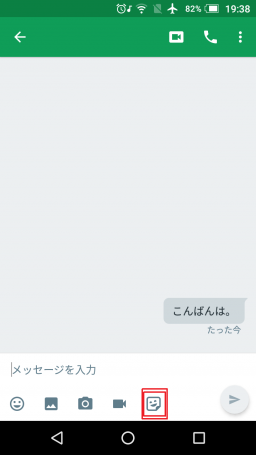【iPhone・Android・PC】Googleハングアウトとは?始め方と使い方を解説。
Contents[OPEN]
Googleハングアウトの使い方《チャット機能》
次に、Googleハングアウトのチャット機能の使い方を説明していきます。
テキストチャットを開始
テキストチャットは、以下の手順で開始できます。
- アプリ画面下部の吹き出しマークをタップ
- 右下の「+」ボタンをタップ
- チャットを開始したい人を選ぶ(またはメールアドレスを入力)
- テキストチャット画面が表示されます
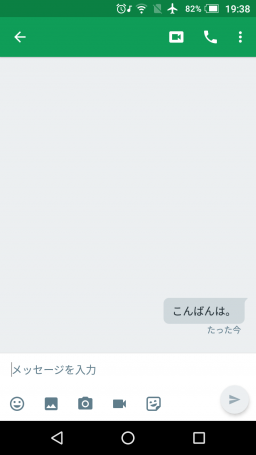
チャットを送信
テキストチャット画面で文章を送信するには、画面下部に表示されるボックスに文字を入力し、右側にある送信ボタンをタップ(クリック)します。
このとき、ウェブサイト版のハングアウトでは、エンターキーを押すと改行ではなく、テキストメッセージが送信されるようになっていますので注意しましょう。
画像を送信
画像を送信するには、メッセージ入力用のテキストボックス下部にあるボタンをタップします。ハングアウトアプリには3つの機能があり、端末に保存済みの画像を送信できるほか、端末のカメラを使って静止画や動画を撮影してそのまま送信できます。
まず、端末に保存済みの画像を送信するには、画像のアイコンをタップします。すると、端末に保存してある画像が新しいものから表示されますので、ここから適切な画像を選択しましょう。複数枚選択することも出ます。
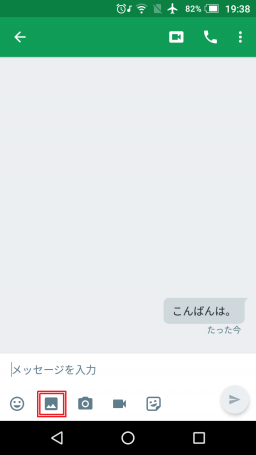
また、画像アイコンの隣にあるカメラやビデオカメラのアイコンをタップすると、自動で静止画や動画の撮影画面になります。すぐに画像を撮影して送信したい場合には便利でしょう。
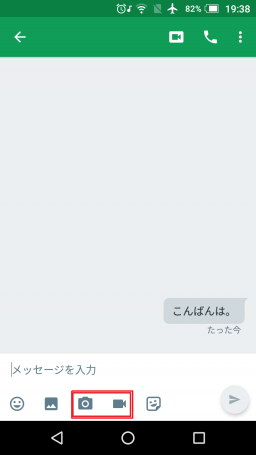
スタンプを送信
ハングアウトには、LINEやFacebookメッセンジャーなどと同様のスタンプ機能があります。うまく使えばかなり便利に意思疎通がはかれます。
スタンプを送信するには、テキストチャットの画面で、画面下部に表示される文章入力用のテキストボックス下部にある、ステッカーのマークをタップします。
すると、スタンプ一覧が表示されますので、ここから送りたいスタンプを選択して送信しましょう。Googleらしいアメリカンなスタンプが多数収録されているので、他アプリとは違った楽しみがありそうです。